- Et stort antal brugere har rapporteret at have et problem, når de prøver at dele deres skærmoptagede video på Xbox Live.
- Når installationen er afsluttet, skal du logge ind på din Xbox-app og kontrollere, om problemet er løst. I denne artikel undersøgte vi bedste fejlfindingsmetoder til at løse problemet forårsaget af din Xbox-applikation, der ikke giver dig mulighed for at dele video-skærmoptagelser til Xbox Direkte.

Denne software holder dine drivere kørende og holder dig dermed beskyttet mod almindelige computerfejl og hardwarefejl. Tjek alle dine chauffører nu i 3 nemme trin:
- Download DriverFix (verificeret downloadfil).
- Klik på Start scanning for at finde alle problematiske drivere.
- Klik på Opdater drivere for at få nye versioner og undgå systemfejl.
- DriverFix er downloadet af 0 læsere denne måned.
Et stort antal brugere har rapporteret at have et problem, når de prøver at dele deres skærmoptagede video på Xbox Live. Fejlmeddelelsen siger: Dette spil tillader ikke deling med Xbox Live.
En bruger beskrev problemet som følger på Microsoft Answers-forum:
Jeg har et problem. Når jeg prøver at uploade mine optagelser eller et screenshot, viser denne popup: Beklager, du har ikke tilladelse til at dele klip. Det kan være et problem med tjenesten eller på grund af fortrolighedsindstillingerne eller din sidste adfærd. For at kontrollere dine privatlivsindstillinger skal du gå til Xbox.com
Dette problem kan give spillere mange problemer, især hvis du vil dele en vigtig video med dine venner, eller endda i tilfælde af at du opretter spilskærmoptagelser for at leve.
Af disse grunde undersøger vi i denne artikel nogle af de bedste fejlfindingsmetoder til at håndtere dette problem. Følg trinene på denne liste nøje for at undgå unødvendige komplikationer.
Hvordan kan jeg rette dette spil tillader ikke deling med Xbox Live-fejlmeddelelse?
1. Kør Windows-fejlfinding til apps
-
Tryk på 'Win + X' tasterne på dit tastatur -> vælg Indstillinger.
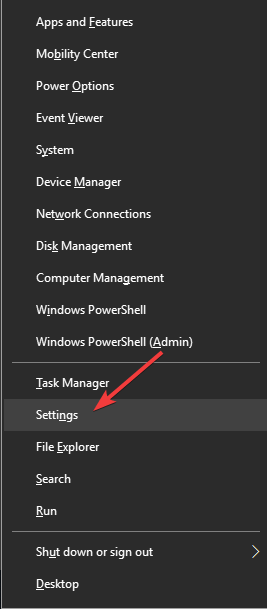
- Inde i vinduet Indstillinger, klik på Opdatering og sikkerhed.
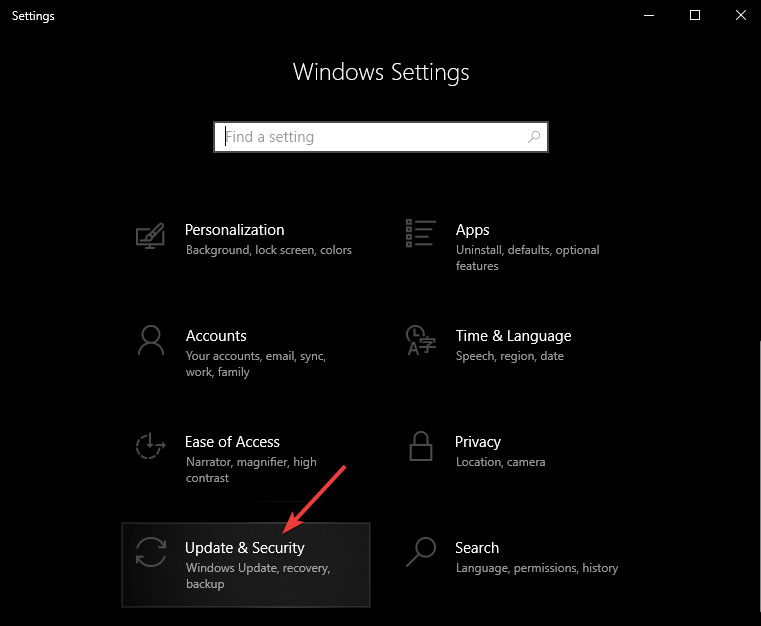
- Klik på Fejlfinding -> Vælg Microsoft Store-apps.

- Vælg 'Kør fejlfindingsprogrammet'.
2. Opdater dine Microsoft Store apps og spil
- Klik på Cortana søgefelt -> indtaste 'Microsoft Store' -> klik på den første mulighed fra toppen.
- Klik på de tre stiplede linjer øverst til højre i dit Microsoft Store-vindue -> vælg Download og opdateringer -> Få opdateringer.

- Vent på, at behandlingen er afsluttet, og prøv at se, om denne metode løste dine problemer.
3. Log ind på Windows som en anden bruger
- Klik på Start-knap -> klik på din kontobillede -> vælg en anden konto.

- Log ind på Xbox-applikationen igen, og kontroller, om denne metode løste dit problem.
4. Afinstaller og geninstaller Xbox-applikationen
- Trykke Vind + X tasterne på dit tastatur -> Vælg Windows PowerShell (administrator).
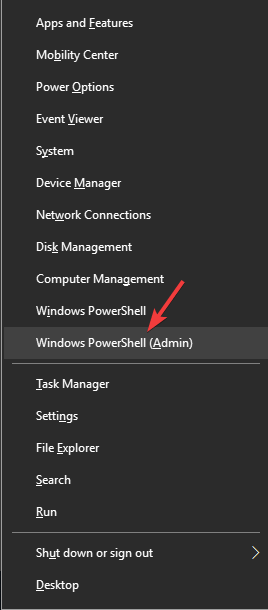
- Kopier og indsæt denne kommando inde i PowerShell-vinduet:get-appxpackage Microsoft. XboxApp | Fjern-appxpackage

- Tryk på Enter.
- Når afinstallationen af Xbox-applikationen er afsluttet, genstart din Windows 10-enhed.
- Geninstaller Xbox-appen ved at klikke her.

- Når installationen er afsluttet, log ind på din Xbox-app, og kontroller, om problemet er løst
I denne artikel udforskede vi de bedste fejlfindingsmetoder til at håndtere problemet forårsaget af din Xbox-applikation, der ikke tillader dig at dele video-skærmoptagelser til Xbox Live.
Du er velkommen til at fortælle os, hvis denne guide hjalp dig med at løse dit problem ved hjælp af kommentarsektionen, der findes nedenfor.
LÆS OGSÅ:
- Microsoft planlægger at frigive nye Xbox-konsoller efter Project Scarlett
- Xbox Console Companion-appen er den nye Facebook til spil
- Spillere siger Total War: TRE KONGERIGER er for kompliceret

![Xbox Live-fejlkode 0x800c0005 på Xbox One [TECHNICIAN FIX]](/f/71d748a521462c5043eb3a1d54c49136.jpg?width=300&height=460)
![Dette spil tillader ikke deling med Xbox Live [FIXED OF EXPERTS]](/f/b7975f1b4590aaab004fe3291e65ec1e.jpg?width=300&height=460)